Come stampare parte di un foglio di lavoro in Excel 2013
Se stai modificando un foglio di calcolo in Microsoft Excel 2013 che contiene molti dati, probabilmente ci sono momenti in cui devi stampare qualcosa, ma non è necessario stampare tutti i dati nel foglio di calcolo. Una soluzione è eliminare e nascondere tutto ciò di cui non hai bisogno, ma questo può essere noioso quando hai ancora bisogno di quei dati. Quindi la soluzione migliore è semplicemente stampare parte del tuo foglio di lavoro.
Ciò può essere realizzato con un'opzione nel menu di stampa di Excel 2013 denominata "Selezione stampa". Il nostro tutorial di seguito ti mostrerà come utilizzare questa funzionalità in modo da stampare solo parte del tuo foglio di lavoro in Excel 2013.
Stampa solo parte di un foglio di calcolo di Excel 2013
I passaggi seguenti ti consentiranno di selezionare la parte del foglio di lavoro che desideri stampare, quindi stamperai la parte selezionata. Questo è qualcosa che dovrai fare ogni volta che vuoi stampare solo una parte del foglio di calcolo, poiché le impostazioni predefinite continueranno a stampare l'intero foglio.
Passaggio 1: apri il foglio di calcolo in Excel 2013.
Passaggio 2: utilizzare il mouse per selezionare la parte del foglio di calcolo che si desidera stampare.

Passaggio 3: fare clic sulla scheda File nell'angolo in alto a sinistra della finestra.
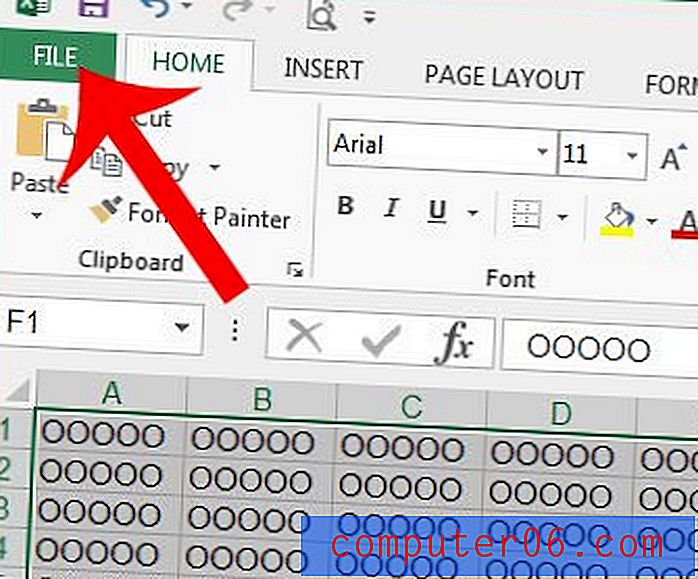
Passaggio 4: fare clic su Stampa nella colonna sul lato sinistro della finestra.
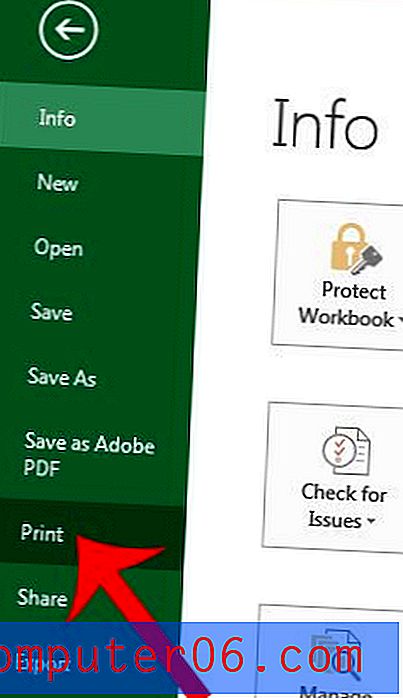
Passaggio 5: fare clic sul pulsante Stampa fogli attivi, quindi fare clic sull'opzione Stampa selezione . L'anteprima di stampa sul lato destro della finestra dovrebbe quindi essere aggiornata per visualizzare la parte del foglio selezionata al passaggio 2.
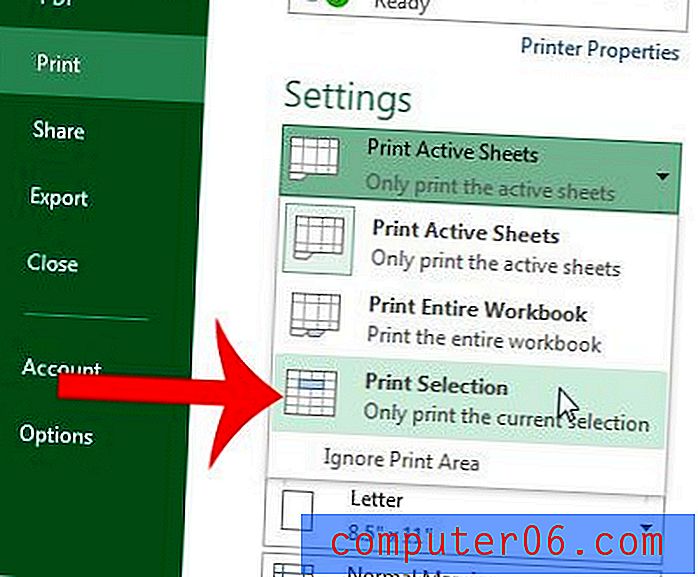
Passaggio 6: fare clic sul pulsante Stampa nella parte superiore della finestra per stampare la parte selezionata del foglio di calcolo.
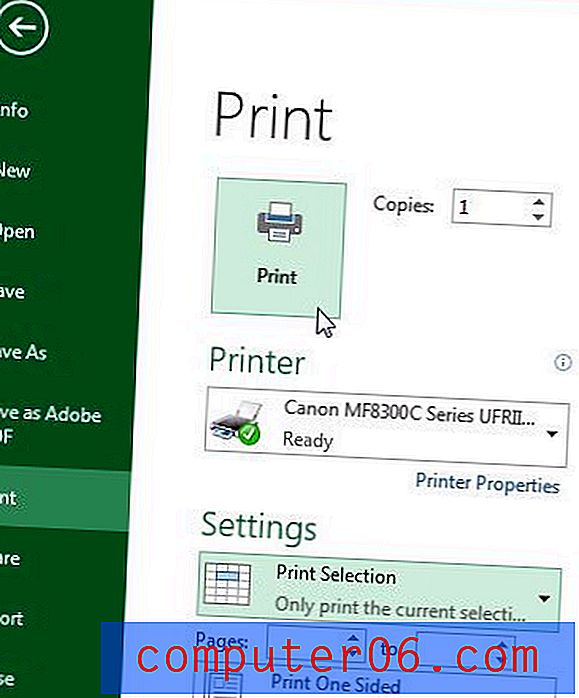
Il tuo foglio di calcolo è difficile da leggere dopo che è stato stampato? Stampa le linee della griglia e facilita la lettura.



